機種とSIMカードが揃いました。
本来SIMカードはサイズが同じなら申し込む必要無しですが、
(旧):XperiaがマイクロSIM→(新)ファーウェイP20liteがナノSIM
とサイズが違うので申し込む必要が有ります。
とりあえず端末もピカピカが届きました♪
●HUAWEI P20 lite到着

●ナノSIMカード到着

SIMカードを端末へ入れる
この作業でLTE(モバイル通信)電話が可能になります。
まずは必ず電源を切ります。
新機種側のスマホSIMカードホルダーを開けます。
ファーウェイP20の場合は横から小さな穴に針を刺して押すだけです。
付属ピンあったのですが会社に置いてきたので、超精密ドライバーで刺しました。(何でも良いです。)

グッとおすとピコンっと出てきます。

ケースホルダーを外して。

図のように置きます。
マイクロSDカードは別にあっても無くても構いません。

差し込んで完了です。
APN設定をする
電源をON。

いきなりこの画面になりますのでSIMカードが入っていた紙を見ます。
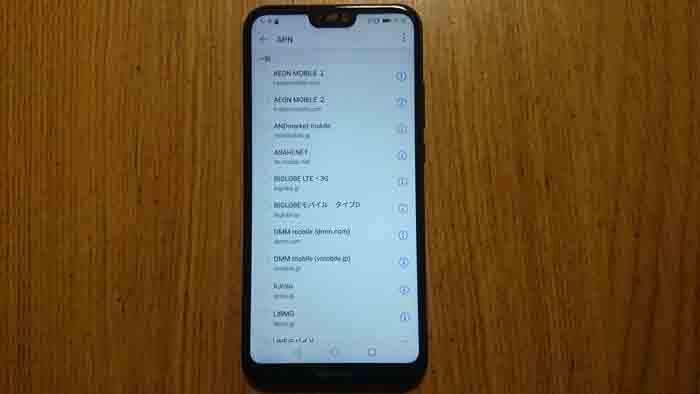
APNと同じものを選択します。パスワードは0000になっています。
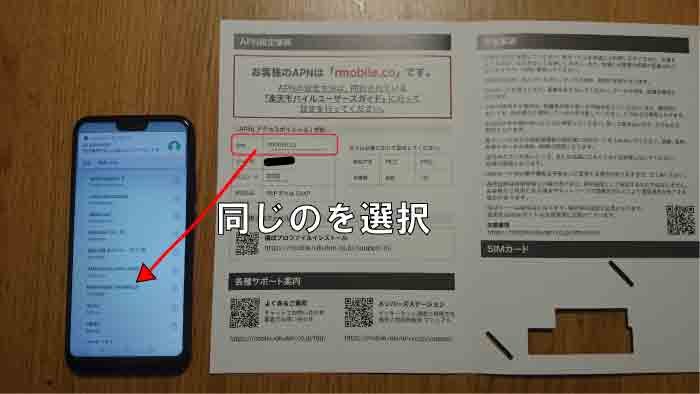
これで完了です。
この先はデュアル設定なのでSIMカードが2枚の人用なので普通の人は不要です。
今までのスマホ通り使用可能になります。
機種変更で心配なのは「アドレス帳」と「ライン」引継ぎ
この2点でしょう。
●アドレス帳
アドレス帳はGmailの同期で自動に出来ます。
昔よりもスムーズになってます。
Gmailにログインして設定→連絡帳同期をクリック。
これだけでもうアドレス帳は入ってるはずです。
完了。
※自動同期設定にしてる人は何もしなくても既に連絡帳が入ってるはずです。
●ライン(LINE)
これももう簡単で2分で終わります。
※旧機種はwifiでつないでいる必要が有ります。(LTE不可)
LTEはもう繋がりませんのでwifiが必要です。
アカウントを引き継ぐ場合は、絶対に新規作成を押さないで下さい。
【ライン公式サイト】アカウントの引継ぎ方
http://official-blog.line.me/ja/archives/53494977.html>>
無事全てが完了しました★
あとは旧SIMカードを楽天へ返送して何事も無かった日常へ戻れます(笑)。
SIMカードは解約の場合は返却ですが、機種変更の場合は分かりません。
ひろぱぱは、何かあって揉めるのはしんどいので念の為、返送しました。
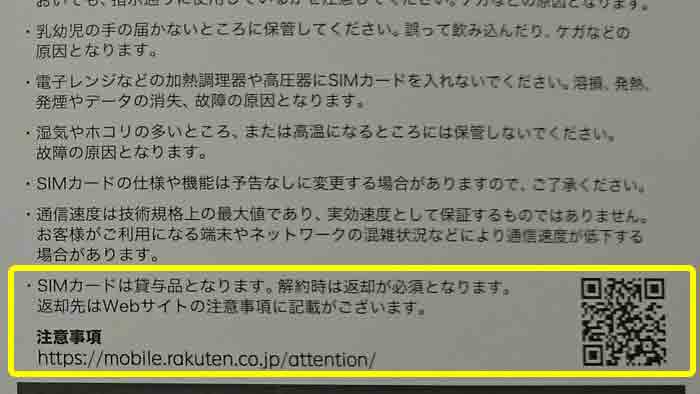
いや~~指紋認証スマホがこんなにスムーズだとは!!
指紋認証の場合、通常の電源ボタンや画面スライドロックが不要なので早い。
- Xperia:電源→画面スライド→ホーム画面でしたが
- HUAWAY:指タッチ(0.01秒くらい)→ホーム画面
素晴らしいです♪
さすが価格.com1位だけのことはあります。
Xperiaの半額ですがファーウェイは下手したら世界一になりますので(投資家目線)良い当たり機種でした★
ちなみにフェイスロックはもっと早いんでしょうが使用してません。
機種変更申込み~開通迄の日数|ひろしぱぱの場合
目安になればと思います。
特にSIMカードサイズの変更開通から届くまで電話(LTEモバイル通信)が使えないので注意が必要です。
wifiがあればネットは旧も新もずっと使用できます。
2018年11月22日(木):楽天モバイル機種変更申し込み
2018年11月29日(木):新モバイル端末到着
2018年11月30日(金):SIMカード変更申し込み(SIMサイズが同じ人は不要)
2018年12月1日(土):新SIMカード開通12:47。(同時に旧SIM使用不可)
ここからSIMカードの到着まで旧機種・新機種共にモバイル通信(電話/LTE)不可。
※開通はしてるが、手元に届いてないので新機種使用不可、同時に旧機種も使用不可になります。
2018年12月3日((月)):14:00新SIMカード到着。
旧機種からマイクロSIMカードを抜き、新機種へ届いたナノSIMカードを差し込む。
新機種開通。
旧SIMカードを楽天へ返送。
完了♪
楽天モバイル機種変更
①機種変更申し込み
②SIMカードサイズ変更申し込み
③端末へSIMカード挿入と設定方法
費用対効果No1のHUAWEI P20 lite
HUAWEIファーウェイの問題点
HUAWEIファーウェイ⇒SHARPアクオスフォンへ|ラインと電話帳の一番簡単な完全引継ぎ方法





![費用対効果No1のHUAWEIスマホ良いね♪|HUAWEI P20 Lite [vs] Xperia J1 compact](https://hiroshi.work/wordpress/wp-content/uploads/2018/12/huawei-ic.jpg)

